来源:小编 更新:2025-02-22 15:53:29
用手机看
亲爱的果粉们,你是否曾想过,在你的MacBook上也能畅游Windows的海洋呢?没错,今天我要跟你分享的就是这个神奇的过程——如何在MacBook上安装Windows系统。别急,且听我慢慢道来。
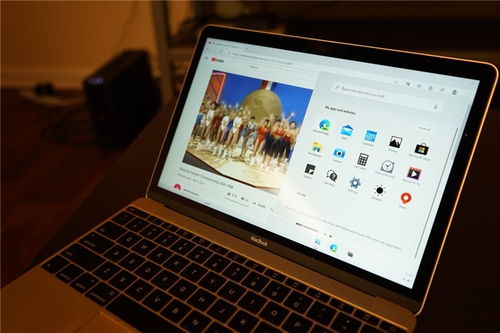
在开始这场冒险之前,你需要准备以下装备:
1. Windows系统镜像:你可以从微软官网下载Windows 10的ISO镜像文件。
2. Boot Camp助理:这是苹果官方提供的工具,用于在MacBook上安装Windows系统。

4. MacBook:当然,没有它,你也就无法进行这场安装之旅了。
准备工作做好后,你就可以开始这场冒险了。

1. 打开MacBook,点击顶部菜单栏的“前往”,选择“实用工具”。
2. 在实用工具中,找到并打开“Boot Camp助理”。
3. 点击“继续”,进入Boot Camp助理界面。
1. 在Boot Camp助理中,选择“ISO映像”,点击“选取”,选择你下载的Windows 10 ISO镜像文件。
2. 接下来,你需要为Windows系统划分空间。你可以根据需要调整分区大小,但至少需要30GB以上。
3. 分区完成后,点击“安装”按钮。
1. Boot Camp助理会自动下载Windows支持软件,并执行磁盘分区操作,这个过程可能需要15-20分钟。
2. 等待进度条完成,然后重启MacBook。
3. 在启动时,按住Option键,选择U盘启动。
4. 进入Windows安装界面,按照提示进行安装。
1. 安装完成后,你需要安装Windows驱动程序,以便让你的MacBook硬件在Windows上正常工作。
2. 你可以从苹果官网下载最新的Windows驱动程序,或者直接在安装过程中选择安装。
1. 安装完成后,你可以通过重启MacBook,按住Option键,选择Windows分区来启动Windows系统。
2. 同样,你也可以选择Mac OS X启动。
1. 在安装Windows之前,请确保备份你的重要数据。
2. 安装过程中,请确保你的MacBook电量充足。
3. 安装完成后,你可能需要重新安装一些软件。
通过以上步骤,你就可以在你的MacBook上安装Windows系统了。虽然这个过程可能有些繁琐,但相信我,当你看到Windows在你的MacBook上运行时,你会觉得一切都是值得的。快来开启你的Windows之旅吧!